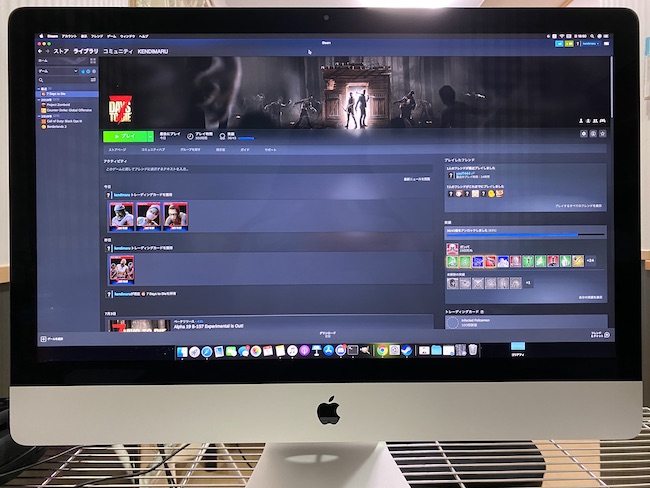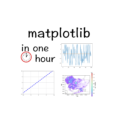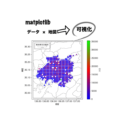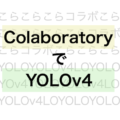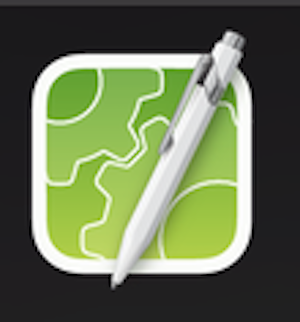PCをMacに買い替えたいけどsteamのゲームもしたい
Macでsteamのゲームってプレイできるの?
そんな方に、つい先日、自宅PCをWindowsからMacに買い替えた僕がお答えします。
結論から言うと、Macでもsteamのゲームは全く問題なくプレイできます!
Macでも遊べるタイトルがあるし、WindowsPCと連携することだってできる。
でも結局は、やっぱりMacでもWindowsでも起動できるようにするデュアルブートするのが一番確実だった…、といった内容になっています。
おしらせ(2021年7月17日追加)
こちらの記事は、IntelのCPUを搭載した旧世代のMacを対象とした内容になっています。
M1チップを搭載した最新世代のMacでのsteamゲーム事情については、【2021年版】M1 Macでsteamのゲームはプレイ可能?に最新情報を記載しました。
steamユーザーの僕がMacに買い替えた理由
ケンヂまるは2019年まで、apple製品とは全く縁の無い人生を歩んでいました。
ところが2020年になってapple製品の虜となり、次々とそろえていきました。
- キャンプ動画撮影のためにiPhone11 Pro MAX購入
- カフェでドヤ顔しながら副業するためにMacBook Pro購入
- 電車通勤時間の有効活用と絵を描くためのiPad Pro
- そして今回自宅のWindowsをiMacで買い替え
ただ、僕はsteamのゲームを土日にプレイするので、「Macに買い替えてもゲームはプレイできるのか?」という事が気がかりでした。
ゲームタイトルがMacOSに対応しているものなら一応プレイ可能
steamに登録されているゲームでも、それぞれ対応OSが違います。
対応OSはsteamのストアからも確認する事ができて、appleのマークが書かれているゲームはMacにもインストールして遊ぶ事ができます。
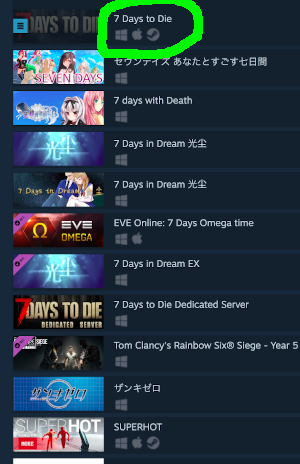
また、自分が既に持っているゲームでどれがMacに対応しているか知りたい場合もライブラリからappleのマークをクリックすると、MacOS対応ゲームのみ表示することも可能。
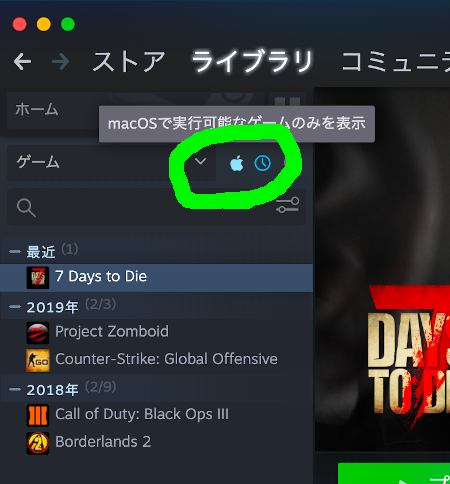
僕の大好きな7 Days to DieもMacOS対応ですね。
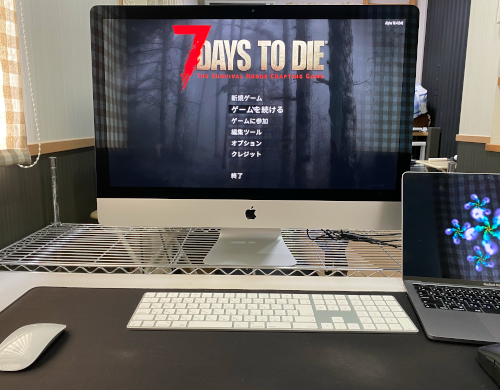
MacOS対応なのと快適にプレイできるのは別の話だった
ちなみに、僕の大好きな7 Days to Dieは、MacOSに対応してはいましたが快適なプレイはできませんでした。
音は割れてる、再描画のたびに緑色がチラつく、など、プレイはできるんだけど最適化の点でWindowsでプレイするよりクオリティはガクッと下がる感じでした。
「マウスポインタの精度を上げる」をオフにする
FTPやLoLなど、マウスを正確に動かす事が要求されるゲームでは、「マウスポインタの精度を上げる」をオフにする設定は必須ですよね。
この設定は「マウスの加速」などとも呼ばれていて、オンになっているとマウスを速く動かした時はポインタが大きく動き、ゆっくり動かした時はポインタが少ししか動かないと言った動作になってしまってしまいます。
咄嗟の正確な動作を求められるゲームでは、意図しないポインタの移動量になってしまって不利になってしまいますからオフにしたいところですよね。
では、MacOSで同じようにマウスを加速させないようにする方法はあるのか?というと、少し難易度が上がるので解説しておきます。
まず、Launchpadから「その他」→「ターミナル」と選択します。
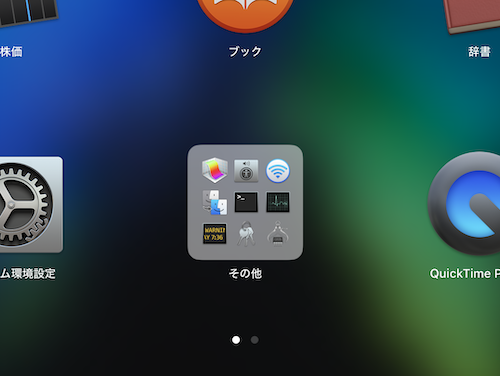
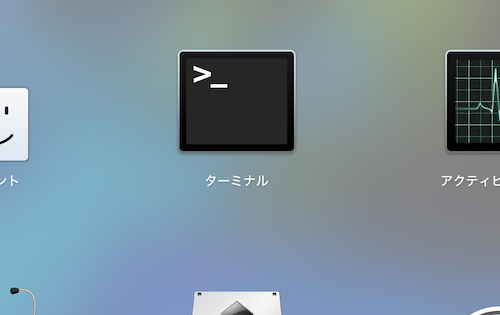
するとコマンドを入力できるウィンドウが出てきますので、次の命令を貼り付けてEnterを押します。
defaults write .GlobalPreferences com.apple.mouse.scaling -1
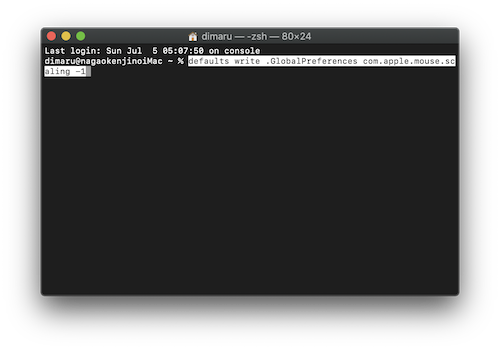
一度ログインしなおすと設定が反映されます。
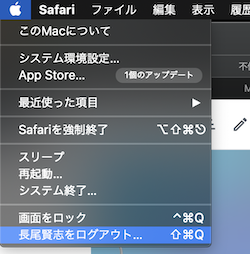
(@gnrrさんの記事を参考にしました。ありがとうございます。)
ちなみにこの設定をすると、Magic MouseなどOS内のポインタ速度設定を参照しているマウスはかなり移動速度が早くなります。
Logicool製などの独自ファームウェアでマウスの速度を制御する系のマウスなら加速がオフになるだけでポインタの速度はマウスのファームウェアで設定できるのでゲームプレイには支障がないでしょう。
個人的には作業はMagic Mouse2を使い、ゲームにはGPro Wirelessを使っているので若干Magic Mouse2の速度が爆速すぎて扱いにくくはなってしまいましたが。。(笑)
WindowsPCでゲームを動作させてMacOSから操作することができる
WindowsPCでsteamを起動させてログインしておくと、MacOSからそのWindowsPCをリモート操作してsteamのゲームをプレイする事ができます。
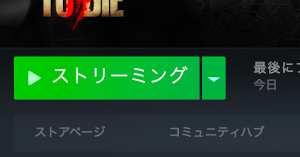
(「プレイ」や「インストール」ではなく「ストリーミング」を選択するとWindowsに接続してプレイが開始される)
この方法は、ほぼWindowsPCでゲームをしているのと同じなので、Mac独自の問題というのは無くなります。
0.5秒ほどの遅延を除けば…(オンラインゲーだと致命的という)
Windowsをデュアルブートとしてインストール
steamのゲームをプレイする時に一番のオススメなのは、やはりWindowsをインストールすることです。
上述した方法2つを試した挙げ句、結局は僕もこのデュアルブート環境でゲームをプレイしています。
MacにはWindowsとのデュアルブートを想定した仕組みが用意されているので、さくっと設定してゲームプレイを開始する事ができます。
手順を簡単に紹介しておくと、
- Windows10のインストールイメージ(.iso)をダウンロードする
- Windows10のライセンスを購入する
- Boot CampでWindows10をインストールする
- あとはWindows10でsteamなどをインストールして環境構築する
以上のようなシンプルな手順になっていて、どれもサクサクと事が進んでいきます。
Windows10インストールイメージのダウンロード
Windows10のインストールイメージはMicrosoft公式からダウンロードできます。
>> Windows 10 のディスク イメージ (ISO ファイル) のダウンロード
ダウンロードするだけならタダなので安心してとりあえず何も考えずにダウンロードしちゃいましょう。
(ダウンロードサイズは5GBと落とすのに時間かかるので早めのダウンロードをw)
Windows10ライセンスはオンラインコード版を買おう
次に、Windowsのライセンスを購入します。
プロダクトキーさえ手に入ればいいので、Window 10 Home オンラインコード版を選択。
パッケージ版だと割高で、試してはいないですがパッケージが届くまでキーが入手できない可能性があるので必ず「オンラインコード版」が選択されていることを確認しときましょう。
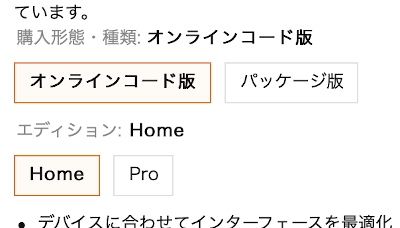
ちなみに、Microsoft本家で購入すると営業日にならないとプロダクトキーが送られてこない心配があるためアマゾンにしました。
(以前Office365を金曜日に注文したら月曜日まで待たされた事があったので)
購入すると、すぐにプロダクトキーが見れるようになるので、これを自分のスマホでスクショ撮っておくと入力の際便利です。
(プロダクトキー入力時はMacからWindowsに切り替わっていて画面見れんので)
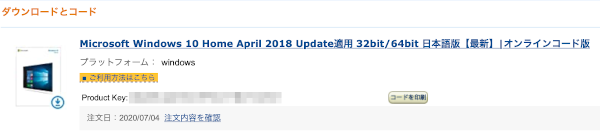
あとはBoot CampでWindows10をインストールするだけ
isoイメージとプロダクトキーが揃ったら、あとはBoot CampでWindows10をインストールするだけです。
デュアルブートというとなんだか大変だったり上手くいかなかったりするイメージがありますが、思った以上にスラスラと事が進むので安心しておいてOK。
「Launchpad」→「その他」→「Boot Campアシスタント」を選択
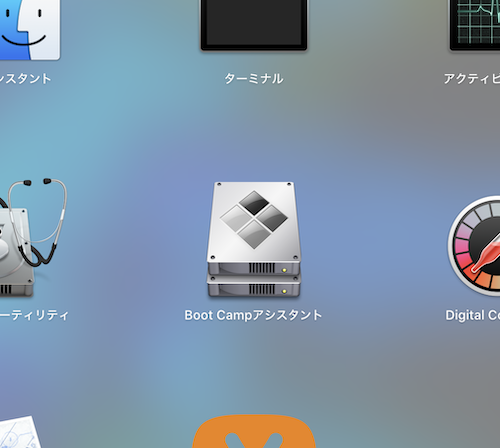
Boot Campアシスタントが立ち上がったら、あとは直感的に操作していけばOK。
(ここにきてなんだか説明雑かと思われるかもしれませんが、それくらい直感的に操作すれば終わると思っているということですw)
Windowsが立ち上がったら、あとはWindows用のキーボードとマウスを接続して操作していきましょう。
買うならiMac 27インチ 3.7GHz 6コアプロセッサがオススメ
僕が購入したiMacは「27インチ 3.7GHz 6コアプロセッサ」モデルのメモリだけ8GBから16GBにカスタマイズ注文したものです。
その前に使っていたWindowsPCはゲーム用のハイエンドモデルのCorei9で、全体的に買い替える前の方がカタログ上は性能が良いこと間違い無しのPCを使ってい増した。
でもデュアルブートしてゲームをしてみると、動作の遅さを感じることは全くなく、実に快適にプレイする事ができました。
モニターの映像が綺麗なので、スペックとはまた別の部分で快適さが増したように感じます。
もしapple製のPCが欲しいけどsteamのゲームもしたい!って方がいたら、最低ラインとして考えると、iMacは「27インチ 3.7GHz 6コアプロセッサ」の16GBカスタムがオススメです。
これなら、一人称視点のFPSゲームなんかでもいけると思います。何故なら、ケンヂまるが快適にゲームをプレイできているから。(笑)
(あ、ゲームガチ勢は別として。)
ケンヂまるはapple storeで購入した訳ですが、届くまでにひと月近く待たされました。
発注したのが6月11日で、届いたのは7月3日。遅すぎでホント待ちくたびれた。。
Amazonにも同じスペックのものがあるので、買うなら断然こっちがオススメです。
>> AmazonでiMac 27インチ 3.7GHzモデルを注文する
ただ、ここで注文できるのはメモリが8GBのモデルだけなので、ゲームをするには少し心もとないですよね。。
でも口コミを見ていると、みんな自分でメモリ買って付けてるみたいです。
しかもその方が、かなり安上がりなのに高性能になるようで。
増設メモリーがここで安いのを見つけたので購入しました。8GBを2枚で約7600円でした。
安いと思います。メモリーの取り付けも簡単で、問題なく動作しています。Transcend ノートPC用メモリ PC4-21300 (DDR4-2666) 8GB 260pin SO-DIMM 1.2V CL19 (無期限保証) JM2666HSB-8G
Amazonの口コミ(もとくんベスト500レビュアー)より
ちくしょー!ケンヂまるもカスタムじゃなくて自分でメモリ付ければよかったー!w
2019年モデルのiMacに付くメモリはiMacにメモリを取り付ける - Apple サポート iMac (Retina 5K, 27-inch, 2019)が参考になりますが、上記口コミの人の意見を参考にすれば良さそうです。
あとがき
今まさに、iMacのMacOSでこの記事を書いているわけですが、キーボードの叩き心地もいいし日本語もかなり適切かつ正確に変換してくれるので、本当に執筆作業が捗って捗ってしょうがないですw
この快適な作業感、もっと皆にも体感して欲しい。
ゲームがWindowsしか対応していないからという呪縛から解放されて、Macユーザーが増えることを願っています。
また、他の記事でも書いている事なのですが、不明点や動かないなどあればコメント頂けると嬉しいです。
ケンヂまるでも解る範囲でしたらお答えしますし、調査できそうなことは調査して、このページの内容を改善していこうと思います。
(ただし、お金がかからない範囲に限るw)
2021.1.18追記
現在生産されているM1チップ搭載のMacには、Boot Campを使用してWindowsをインストールすることは、現時点ではできません。
新しいMacには以前とは別のCPU(Apple M1チップ)が使われていて、Microsoftがそれに対応していないことが原因です。
技術的な問題ではなくてMicrosoftが対応するかどうかの問題であり、さらに要望の声も多いため、そう遠くないうちにこの問題は解消されるんじゃないかな?と考えています。
M1チップは、これまでのIntelのCPUよりかなりかな〜り性能がいいようなので、もしM1チップ搭載Macでゲームをプレイできたら…めちゃめちゃ快適な予感しかしないです!
待ち遠しいですね!
2021.7.3追記 M1チップ搭載のMacでWindowsが使用可能に!
ついにこの時が来ました!Windows11がリリースされることで、M1チップ搭載のMac OS上から、Windowsを使うことはできなかった問題が解決します!!(たぶん)
Windows11のプレビュー版を入手している人たちから、M1チップ搭載MacでWindowsの動作が確認できたとの報告が多数上がっているので間違い無さそうです。ただ、動作しないって人も一定数いて、その辺りがちょっと心配ですね。
ちなみにMicrosoftは、今年(2021年)中にWindows11をリリースするとしています。
→Windows11のページ
今すぐM1チップ搭載Mac上でWindowsが使えちゃうかもしれない2つの方法
MacからWindows11を動作させる方法は2つあって、1つはこれまでのようにBoot Campでデュアルブートさせる方法、もう1つはParallelsという仮想化ソフト上でWindowsを実行させる方法です。
Parallelsのサイトには、「再起動せずにMac(新しい Apple M1 チップ搭載機種を含む)で Windows を実行できる」と書かれています。対応OSがWindows10となっているので、Windows11のリリースを待つまでもないかもしれませんね!
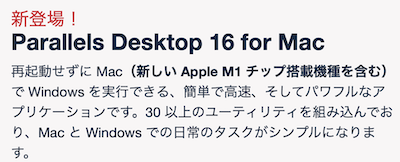
Parallelsのサイトより
もう1つ、Boot campで試してみるという方法もあって、Windows11のプレビュー版を、Windows Insider Programに参加して手にれることで動作するかもしれません!
→Windows Insider Programのページ
ちなみにWindows Insider Programは、Windowsが大好きな人たちが先行リリース版を使ってみて、彼らの意見をWindows開発に反映させようというコンセプトもあるので、M1チップ搭載Macでsteamゲームをプレイしたいんじゃ〜!という意見を皆で出せば、手厚いサポートになるかもしれませんね。
心配ごととご報告
まだ情報が不足している部分として、steamのゲーム自体のM1チップ(ARMアーキテクチャ)への対応部分があります。Windowsが動作すれば対応版のゲームも問題なく動作するだろう…そう思いたいところですが、Windows+Intel CPUの組み合わせしか対応していない場合は動作しないかもしれませんね。
ケンヂまるの自宅にもうじきM1チップ搭載のiMac(お値段30万円)がやってきますので、届き次第調査いたしまっす!(リモートワークでWindows環境が必須なので、Windows使えなかったら爆死。。)